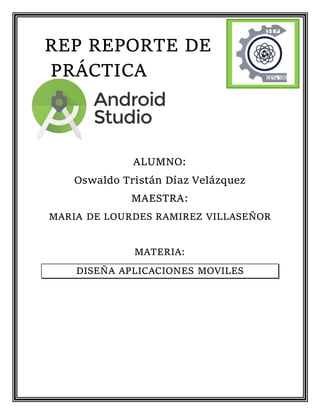
Troston lulu
- 1. ALUMNO: Oswaldo Tristán Díaz Velázquez MAESTRA: MARIA DE LOURDES RAMIREZ VILLASEÑOR MATERIA: DISEÑA APLICACIONES MOVILES REP REPORTE DE PRÁCTICA ORTE DPRÁCTICA
- 2. INDICE 1.- CODIGO PRACTICA 1”HOLA MUNDO”.………..3 2.- PANTALLA PRACTICA 1”HOLA MUNDO”…….4 3.-CODIGO PRACTICA 2”HOLA MUNDO2.0”…….5 4.- PANTALLA PRACTICA 2”HOLA MUNDO2.0”.6 5.- CODIGO PRACTICA 3”LISTA 1.0”…………………7 6.- PANTALLA PRACTICA 3“LISTA 1.O”……………8 7.- CODIGO PRACTICA 4”LISTA 2.0”…………………9 8.- PANTALLA PRACTICA 4“LISTA 2.0”……………10 9.- CODIGO PRACTICA 5“LISTA 3.0”………………...11 10.- PANTALLA PRACTICA 5”LISTA 3.0”………….12 11.- CODIGO PRACTICA 6”IMAGEN 1.0”…………..13 12.-PANTALLA PRACTICA 6”IMAGEN1.0”……....14 13.-CODIGO PRACTICA 7”ImAGEN 2.0”………15/17 14.-PANTALLA PRACTICA 7”IMAGEN 2.0”………18 15.-PANTALLA PRACTICA” relative layout” …19/20
- 3. 16.-PANTALLA PRACTICA” relative layout 2” …21/22 17.-PANTALLA PRACTICA” conclusión” ……………23 CODIGO PRÁCTICA 1HOLA MUNDO <android.support.constraint.ConstraintLayout xmlns:android=http://schemas.android.com/apk/res/android //llama a herramientas xmlns:app="http://schemas.android.com/apk/res-auto"//llama a herramientas xmlns:tools="http://schemas.android.com/tools"//llama a herramientas android:layout_width="match_parent" //el layout_width, nos sirve para poder que tanto porcentaje queramos que abarque a lo ancho de la pantalla. android:layout_height="match_parent"//el layout_width, nos sirve para poder que tanto porcentaje queramos que abarque a lo largo de la pantalla. //los atributos wrap_content y match_parent sirven para que los textview se acomoden en manera proporcional ala pantalla tools:context=".MainActivity"> <TextView android:layout_width="128dp" //los dp son en el width sirven para elegir el ancho que contendra nuestro textview, esto tambien depende del tamaño del tamaño del texto android:layout_height="56dp"//los dp son en el height sirven para elegir lo largo que contendra nuestro textview, esto tambien depende del tamaño del tamaño del texto android:layout_margin="15dp" android:layout_marginTop="8dp" android:layout_marginEnd="8dp" android:layout_marginBottom="8dp" android:text="Hola Mundo" //android:text, nos sirve para poder definer lo queramos que contenga nuestro textview app:layout_constraintBottom_toBottomOf="parent" app:layout_constraintEnd_toEndOf="parent" app:layout_constraintHorizontal_bias="0.349" app:layout_constraintStart_toStartOf="parent" app:layout_constraintTop_toTopOf="parent" app:layout_constraintVertical_bias="0.32" tools:text="Hola Mundo" /> </android.support.constraint.ConstraintLayout>
- 4. PANTALLA PRACTICA 1 “HOLA MUNDO” Conclusión: Este programa es de los más es el massencilloyaque nosotrosnoocupamos escribirel códigosolobastoconmodificarel textview que aparece una ves abrimos el gestor de diseño(XML), y solo teníamos que eliminar el texto que contenía el textview
- 5. CODIGO PRACTICA 2 ”HOLA MUNDO2.0” Códigodel mainactivity package com.example.holamundo; import android.support.v7.app.AppCompatActivity; import android.os.Bundle; import android.view.View; import android.widget.Button; import android.widget.TextView; public class MainActivity extends AppCompatActivity { Button bn_presiona; //aquí vamos a declarar una variabletipo Button llamada bn_presiona TextView texto; //aquí vamos a declarar una variabletipo Button llamada bn_presiona String mensaje="Hola Cetis100";//aquí vamos a darleun valor tipo String a nuestra variable texto @Override protected void onCreate(Bundle savedInstanceState) { super.onCreate(savedInstanceState); setContentView(R.layout.activity_main); //aqui llamaremos a la partede diseño bn_presiona = (Button) findViewById(R.id.bn_aceptar); //aquí llamaremos al id button de la parte de diseño texto = (TextView) findViewById(R.id.tw_mensaje); //aquí llamaremos al id tw_mensaje de la parte de diseño bn_presiona.setOnClickListener(new View.OnClickListener() {//aqui da la orden que si el botón es clickeado va mostrar lo siguiente @Override public void onClick(View v) { texto.setText(mensaje); } }); } }
- 6. CodigoXML <android.support.constraint.ConstraintLayout xmlns:android="http://schemas.android.com/apk/res/android" xmlns:app="http://schemas.android.com/apk/res-auto" xmlns:tools="http://schemas.android.com/tools" android:layout_width="match_parent" //la anchura que presentara nuestro fondo el cual estará con el parámetro match_parent que haceun efecto de pantalla completa con el fondo android:layout_height="match_parent"//la altura que presentara nuestro fondo el cual estará con el parámetro match_parent que haceun efecto de pantalla completa con el fondo tools:context=".MainActivity"> <TextView //Es un atributo que se utiliza para poner un texto android:id="@+id/tw_mensaje" "//aqui pondremo el id que le pondremos a este textview android:layout_width="128dp""//aquí es parte de lo ancho aquí android:layout_height="56dp""//aquí es parte de la altura aquí android:layout_margin="15dp" // se usa para establecer un margen android:layout_marginStart="8dp" //aquí se establece el tamaño del Margen principal android:layout_marginTop="8dp" //aquí pondremos un margen arriba junto Con su tamaño android:layout_marginEnd="8dp" //aqui pondremos un margen abajo junto con Su tamaño android:layout_marginBottom="8dp" android:text="Hola" //aqui se pone lo que quieras que aparezca en el textview app:layout_constraintBottom_toBottomOf="parent" app:layout_constraintEnd_toEndOf="parent"//aqui se establecera donde estara el TextView app:layout_constraintHorizontal_bias="0.205" //aqui pondremos la orientacion del TextView app:layout_constraintStart_toStartOf="parent" //aqui se establecera donde estara el TextView app:layout_constraintTop_toTopOf="parent" //aqui se establecera donde estara el TextVieew app:layout_constraintVertical_bias="0.2" //aqui se establecera la orientacion del TextView tools:text="Hola CEtis100" /> <Button //es un atributo que se utiliza para poner un Boton android:id="@+id/bn_aceptar"//aqui estableceremos el id del boton android:layout_width="wrap_content" //en esta parte decidiremos la anchura, el parámetro wrap_cotent se utiliza para establecer el tamaño real android:layout_height="wrap_content"//aquí estableceremos el tamaño de la altura android:layout_marginStart="8dp"// android:layout_marginTop="8dp"// android:layout_marginEnd="8dp"// android:layout_marginBottom="8dp"// android:text="Aceptar"//estableceremos el texto que queremos que aparezca en el boton app:layout_constraintBottom_toBottomOf="parent"// app:layout_constraintEnd_toEndOf="parent"// app:layout_constraintHorizontal_bias="0.283"// app:layout_constraintStart_toStartOf="parent"// app:layout_constraintTop_toBottomOf="@+id/tw_mensaje"// app:layout_constraintVertical_bias="0.209"// tools:text="Aceptar" />
- 7. PANTALLA PRACTICA 2 ”HOLA MUNDO2.0” Conclusión: este programa se nos complicó ya que al dar el click no cambiaba e texto pero ya después de analizar el código lo corregimos
- 8. CODIGO PRÁCTICA 3 ”LISTA 1.0” CódigoXML <LinearLayout xmlns:android="http://schemas.android.com/apk/res/android" android:orientation="vertical"//aqui se pondrá la orientación en la que se presentara la app android:layout_width="match_parent"//la altura que presentara nuestro fondo el cual estará con el parámetro match_parent que haceun efecto de pantalla completa con el fondo android:layout_height="match_parent""//la altura que presentara nuestro fondo el cual estará con el parámetro match_parent que haceun efecto de pantalla completa con el fondo android:background="@android:color/darker_gray">//aquí estamos poniendo el fondo que tendrá nuetra apk <TextView android:text="Lista de invitados"""//aqui pondremos el texto que quieres que aparezca en el TextView android:layout_width="wrap_content""""//aquí es parte de la anchura aquí decidiremos que parámetro vamos a usar como aquí utilizamos el wrap content para poner el tamaño real en si android:layout_height="wrap_content""""//aquí es parte de la altura aquí decidiremos que parámetro vamos a usar como aquí utilizamos el wrap content para poner el tamaño real en si android:background="#4CAF50""//aqui ponemos el fondo de color de nuestro TextView android:textSize="24sp" />//aqui estara el tamaño de la letra del texto que estará en el TextView <TextView android:text="Saul" android:layout_width="match_parent" android:layout_height="wrap_content" android:background="#4CAF50" android:textSize="24sp" /> <TextView android:text="Axel" android:layout_width="wrap_content" android:layout_height="50dp" android:background="#4CAF50" android:textSize="24sp" /> <TextView android:text="Efrain" android:layout_width="wrap_content" android:layout_height="wrap_content" android:background="#4CAF50" android:textSize="24sp" /> </LinearLayout>
- 9. PANTALLA PRACTICA 3 “LISTA 1.0” CODIGO PRACTICA 4 “LISTA 2.0” Conclusión:este programa fue algo complicado porque nos dio múltiples errores pero lo solucionamos
- 10. Códigoxml <LinearLayout xmlns:android="http://schemas.android.com/apk/res/android" android:orientation="vertical""//aqui se pondrá la orientación en la que se presentara la app android:layout_width="match_parent""//la altura que presentara nuestro fondo el cual estará con el parámetro match_parent que haceun efecto de pantalla completa con el fondo android:layout_height="match_parent""//la altura que presentara nuestro fondo el cual estará con el parámetro match_parent que haceun efecto de pantalla completa con el fondo android:background="@android:color/darker_gray">>//aquí estamos poniendo el fondo que tendrá nuetra apk <TextView//aquí esta el objeto llamado texto android:text="Lista de invitados"""//aqui pondremos el texto que quieres que aparezca en el TextView android:layout_weight="1.5" android:layout_width="match_parent"""//aquí es parte de la altura aquí decidiremos que parámetro vamos a usar como aquí utilizamos el un tamaño android:layout_height="50dp"""//aquí es parte de la altura aquí decidiremos que parámetro vamos a usar como aquí utilizamos el un tamaño android:background="#4CAF50""//aqui ponemos el fondo de color de nuestro TextView android:textSize="24sp" />///aqui estara el tamaño de la letra del texto que estará en el TextView <TextView android:layout_weight="1.5" android:layout_width="match_parent" android:layout_height="50dp" android:background="#4CAF50" android:text="Saul" android:textSize="24sp" /> <TextView android:text="Axel" android:layout_weight="1.5" android:layout_width="800dp" android:layout_height="62dp" android:background="#4CAF50" android:textSize="24sp" /> <TextView android:text="Efrain" android:layout_weight="1.5" android:layout_width="match_parent" android:layout_height="wrap_content" android:background="#4CAF50" android:textSize="24sp" /> </LinearLayout>
- 11. PANTALLA PRACTICA 4 ”LISTA 2.0” Conclusión: este programa fue muy parecidoal anteriorpor locual se nosfacilitóaunque si nos dio errores pero lo supinos solucionar
- 12. CODIGO PRACTICA 5 ”Lista 3.0” CódigoXML <LinearLayout xmlns:android="http://schemas.android.com/apk/res/android" android:orientation="vertical""//aqui se pondrá la orientación en la que se presentara la app android:layout_width="match_parent""//la altura que presentara nuestro fondo el cual estará con el parámetro match_parent que haceun efecto de pantalla completa con el fondo android:layout_height="match_parent""//la altura que presentara nuestro fondo el cual estará con el parámetro match_parent que haceun efecto de pantalla completa con el fondo android:background="@android:color/darker_gray">>//aquí estamos poniendo el fondo que tendrá nuetra apk <TextView android:text="Lista de invitados"""//aqui pondremos el texto que quieres que aparezca en el TextView android:layout_weight="1.5" android:layout_width="match_parent""""//aquí es parte de la anchura aquí decidiremos que parámetro vamos a usar como aquí utilizamos el wrap content para poner el tamaño real en si android:layout_height="50dp"""//aquí es parte de la altura aquí decidiremos que parámetro vamos a usar como aquí utilizamos el un tamaño android:background="#CC9900""//aqui ponemos el fondo de color de nuestro TextView android:textSize="24sp" />//aqui estara el tamaño de la letra del texto que estará en el TextView <TextView android:layout_weight="1.5" android:layout_width="match_parent" android:layout_height="50dp" android:background="#336600" android:text="Saul" android:textSize="24sp" /> <TextView android:text="Axel" android:layout_weight="1.5" android:layout_width="800dp" android:layout_height="62dp" android:background="#3366CC" android:textSize="24sp" />
- 14. PANTALLA PRACTICA 5 ”LISTA 3.0” Conclusión: este programa como era igual al anterior solo le teníamos que cambiar los colores y aprendimos del anterior programa para que no nos saliera error
- 15. CODIGO PRACTICA 6 ”IMAGEN 1.0” CódigoXML <LinearLayout xmlns:android="http://schemas.android.com/apk/res/android" xmlns:tools="http://schemas.android.com/tools" android:orientation="vertical""//aqui se pondrá la orientación en la que se presentara la app android:layout_width="match_parent""//la altura que presentara nuestro fondo el cual estará con el parámetro match_parent que haceun efecto de pantalla completa con el fondo android:layout_height="match_parent"> <ImageView//aquí esta el objeto llamado imagen android:src="@drawable/aver""//aquí llamamos a la imagen que queremos que se muestre android:layout_width="wrap_content""""//aquí es parte de la anchura aquí decidiremos que parámetro vamos a usar como aquí utilizamos el wrap content para poner el tamaño real en si android:layout_height="wrap_content""//la altura que presentara nuestro fondo el cual estará con el parámetro match_parent que haceun efecto de pantalla completa con el fondo android:layout_weight="1""//ancho que abarcará nuestra imagen(1 a 6) android:scaleType="centerCrop""//para que nuestra imageView este centrado /> <TextView//aquí esta el objeto llamado texto android:text="Bienvenido ami programa"!"//aqui pondremos el texto que quieres que muestre el TextView android:layout_width="wrap_content" android:layout_height="wrap_content"aquí es parte de la altura aquí decidiremos que parámetro vamos a usar como aquí utilizamos el wrap content para poner el tamaño real en si android:layout_weight="1""//ancho que abarcará nuestra imagen(1 a 6) android:textColor="@android:color/white""//aquí pondremos de que color va ser nuestra letra android:textSize="44sp""//aqui pondremos el tamaño de letra android:background="#009688"///aqui pondremos el fondo que tendrá nuestro TextView /> <TextView android:text="Espero que sea de tu agrado" android:layout_width="wrap_content" android:layout_height="wrap_content" android:layout_weight="1" android:textColor="@android:color/white" android:textSize="34sp" android:background="#009688" /> </LinearLayout> Localizaciónde laimagenque elegimos
- 17. PANTALLA PRACTICA 6 ”IMAGEN1.0” Conclusión:este programase noshizomuyfácil ya que solo teníamos que pasar la imagen que queríamos poner en una carpeta especifica de android studio
- 18. CODIGO PRACTICA 7 ”IMAGEN2.0” CódigoXML <LinearLayout xmlns:android="http://schemas.android.com/apk/res/android" android:orientation="vertical""//aqui se pondrá la orientación en la que se presentara la app android:layout_width="match_parent""//la altura que presentara nuestro fondo el cual estará con el parámetro match_parent que haceun efecto de pantalla completa con el fondo android:layout_height="match_parent">"//la altura que presentara nuestro fondo el cual estará con el parámetro match_parent que haceun efecto de pantalla completa con el fondo <ImageView//aquí esta el objeto llamado imagen android:background="@drawable/borde" android:src="@drawable/aver""//aquí llamamos a la imagen que queremos que se muestre android:layout_width="match_parent""""//aquí es parte de la anchura aquí decidiremos que parámetro vamos a usar como aquí utilizamos el match_parent que abarque toda la anchura android:layout_height="wrap_content""""//aquí es parte de la altura aquí decidiremos que parámetro vamos a usar como aquí utilizamos el wrap content para poner el tamaño real en si android:layout_weight="1""""//aquí es parte de la altura aquí decidiremos que parámetro vamos a usar como aquí utilizamos el wrap content para poner el tamaño real en si android:scaleType="fitXY" /> <TextView//aquí esta el objeto llamado texto android:text="Bienvenido a mi programa"!"//aqui pondremos el texto que quieres que muestre el TextView android:layout_width="wrap_content""//aquí es parte de la anchura aquí decidiremos que parámetro vamos a usar como aquí utilizamos el wrap content paraqué abarque toda la anchura android:layout_height="wrap_content""//aquí es parte de la altura aquí decidiremos que parámetro vamos a usar como aquí utilizamos el wrap content para poner el tamaño real en si android:layout_weight="0""//ancho que abarcará nuestra imagen(1 a 6) android:textColor="@android:color/black""//aquí pondremos de que color va ser nuestra letra android:textSize="44sp""//aqui pondremos el tamaño de letra android:background="@drawable/borde"//aqui pondremos el fondo que tendrá nuestro /> <TextView
- 19. android:text="Espero que sea de tu agrado" android:layout_width="wrap_content" android:layout_height="wrap_content" android:layout_weight="0" android:textColor="@android:color/black" android:textSize="34sp" android:background="@drawable/borde" /> </LinearLayout> Localizaciónde laimagenque elegimos Códigodel borde o del layoutque esun borde <?xml version="1.0" encoding="utf-8"?> <shape xmlns:android="http://schemas.android.com/apk/res/android"> android:shape="rectangle"> <stroke android:width="5px" android:color="#000000"></stroke> <padding android:left="10dp" android:top="10dp" android:right="10dp" android:bottom="10dp" ></padding> </shape> Localizacióndel layoutoborde
- 21. PANTALLA PRACTICA 7 ”IMAGEN 2.0” Conclusión:este últimoprogramafuel el que se veía mejor ya que agregamos los bordes aparte de que se veía mejor las palabras no saldrían cortadas al rotar el dispositivo móvil
- 22. CODIGO PRACTICA 8 ” relative layout” Código XML <RelativeLayout xmlns:android="http://schemas.android.com/apk/res/android" android:layout_width="match_parent""//la altura que presentara nuestro fondo el cual estará con el parámetro match_parent que haceun efecto de pantalla completa con el fondo android:layout_height="match_parent""//la altura que presentara nuestro fondo el cual estará con el parámetro match_parent que haceun efecto de pantalla completa con el fondo android:padding="16dp"> <TextView//aquí esta el objeto llamado imagen android:layout_width="wrap_content" android:layout_height="wrap_content" android:layout_alignParentBottom="true" android:layout_alignParentLeft="true" android:textSize="15sp" android:text="I'm this corner" /> <TextView android:layout_width="wrap_content" android:layout_height="wrap_content" android:layout_alignParentTop="true" android:layout_alignParentLeft="true" android:textSize="15sp" android:text="No,up here" /> <TextView android:layout_width="wrap_content" android:layout_height="wrap_content" android:layout_alignParentBottom="true" android:layout_alignParentRight="true" android:textSize="15sp" android:text="Wait, i'm here" /> <TextView android:id="@+id/jennie_text_view" android:layout_width="wrap_content" android:layout_height="wrap_content" android:layout_alignParentTop="true" android:layout_alignParentRight="true" android:text="Actually i'm here" android:textSize="15sp" /> </RelativeLayout>
- 23. CODIGO PRACTICA 8 ” relative layout” Conclusión: este programa lo que se quiere hacer con él es poner distintos textos en las 4 esquinas de las pantallas sin depender del tamaño de la pantalla del dispositivo.
- 24. CODIGO PRACTICA 9 ” relative layout 2” <RelativeLayout xmlns:android="http://schemas.android.com/apk/res/android"//ubicamos la los componentes android:layout_width="match_parent""//la altura que presentara nuestro fondo el cual estará con el parámetro match_parent que haceun efecto de pantalla completa con el fondo android:layout_height="match_parent">"//la altura que presentara nuestro fondo el cual estará con el parámetro match_parent que haceun efecto de pantalla completa con el fondo <TextView android:id="@+id/lyla_text_view" android:layout_width="wrap_content" android:layout_height="wrap_content" android:layout_alignParentBottom="true" android:layout_alignParentLeft="true" android:textSize="24sp" android:text="Lyla" /> <TextView android:id="@+id/me_text_view_text_view" android:layout_width="wrap_content" android:layout_height="wrap_content" android:layout_alignParentBottom="true" android:layout_toRightOf="@id/lyla_text_view" android:textSize="24sp" android:text="Me" /> <TextView android:id="@+id/KunalBen_text_view" android:layout_width="wrap_content" android:layout_height="wrap_content" android:layout_alignParentTop="true" android:layout_marginHorizontal="15dp" android:layout_toRightOf="@id/natalie_text_view" android:textSize="24sp" android:text="KunalBen" /> <TextView android:id="@+id/natalie_text_view" android:layout_width="wrap_content" android:layout_height="wrap_content" android:textSize="24sp" android:text="Natalie" />
- 26. ” relative layout 2” Conclusión: este programa lo que se quiere hacer con él es poner distintos textos en las 4 esquinas de las pantallas sin depender del tamaño de la pantalla del dispositivo.
- 28. Código PRACTICA 10 ” SCROLLVIEW” Como en esta actividad no ocupamos hacer nada en el código del ActivityMain, solo mostraremos el código de la parte del diseño o del XML. <?xml version="1.0" encoding="utf-8"?> <LinearLayout xmlns:android="http://schemas.android.com/apk/res/android" xmlns:tools="http://schemas.android.com/tools" android:layout_width="match_parent"//Establecemos que el programa se acomode a todo lo ancho de la pantalla android:layout_height="match_parent"//Establecemos que el programa se acomode a todo lo largo de la pantalla android:orientation="vertical" //Establecemos la orientacion de nuestra pantalla del programa tools:context=".MainActivity"> <ScrollView //creamos un ScrollView, que nos servira para poder mover o deslizar el programa hacia abajo o hacia arriba android:layout_width="match_parent" //Establecemos que el Scroll abarque todo lo ancho de la pantalla del programa android:layout_height="match_parent">//Establecemos que el Scroll abarque todo lo largo de la pantalla //Para que nuestro ScrollView funcione de la mejor manera debemos de crear otro LinearLayout, en esta parte colocaremos todo lo que se podra deslizar en nuestro programa <LinearLayout //Creacion del Segundo LinearLayout android:layout_width="match_parent" //Establecemos que el LinearLayout abarque todo la pantalla en cuestion de lo ancho android:layout_height="wrap_content" //Establecemos que el LinearLayout abarque toda la pantalla en cuestion de lo ancho android:orientation="vertical"> //Establecemos la orientacion de nuestro LinearLayout. //En esta demostracion del ScrollView lo haremos con puros botones. <Button //Creamos nuestro primer boton android:id="@+id/button8"//Le asignamos un ID a nuestro 1er. Boton, nota el ID del boton debe de ser diferente de los demas, porque si no causara conflict en el progama android:layout_width="match_parent"//Establecemos que el boton se acomode a todo lo ancho del programa android:layout_height="wrap_content//En esta caso, el botón se no se establecera en todo lo largo de la pantalla, si no que se acoplara a un tamaño adecuado android:text="@string/button" //Le establecemos lo que dira el boton en su contenido, como no ocupamos que diga otra palabra lo dejamos como boton/> <Button //Creamos nuestro Segundo Boton android:id="@+id/button9" //le asignamos un ID a nuestro Segundo boton, Recordemos que el ID siepre debe de ser diferente si estamos usando mismos tipos de elementos de diseño android:layout_width="match_parent" //Asignamos que nuestro botón se acomode a todo lo que corresponde el ancho de la pantalla de la aplicacion android:layout_height="wrap_content" //En esta caso, el botón se no se establecera en todo lo largo de la pantalla, si no que se acoplara a un tamaño adecuado android:text="@string/button" //Le asignamos un nombre al boton/>
- 29. //La anterior mencionado sobre la creacion de los botones nos servira para poder crear otros 19 botones <Button android:id="@+id/button10" android:layout_width="match_parent" android:layout_height="wrap_content" android:text="@string/button" /> <Button android:id="@+id/button11" android:layout_width="match_parent" android:layout_height="wrap_content" android:text="@string/button" /> <Button android:id="@+id/button12" android:layout_width="match_parent" android:layout_height="wrap_content" android:text="@string/button" /> <Button android:id="@+id/button13" android:layout_width="match_parent" android:layout_height="wrap_content" android:text="@string/button" /> <Button android:id="@+id/button14" android:layout_width="match_parent" android:layout_height="wrap_content" android:text="@string/button" /> <Button android:id="@+id/button15" android:layout_width="match_parent" android:layout_height="wrap_content" android:text="@string/button" /> <Button android:id="@+id/button16" android:layout_width="match_parent" android:layout_height="wrap_content" android:text="@string/button" /> <Button android:id="@+id/button17" android:layout_width="match_parent" android:layout_height="wrap_content" android:text="@string/button" /> <Button android:id="@+id/button18" android:layout_width="match_parent" android:layout_height="wrap_content" android:text="@string/button" /> <Button android:id="@+id/button19" android:layout_width="match_parent" android:layout_height="wrap_content" android:text="@string/button" /> <Button android:id="@+id/button20" android:layout_width="match_parent" android:layout_height="wrap_content" android:text="@string/button" /> <Button android:id="@+id/button21" android:layout_width="match_parent" android:layout_height="wrap_content" android:text="@string/button" />
- 30. <Button android:id="@+id/button22" android:layout_width="match_parent" android:layout_height="wrap_content" android:text="@string/button" /> <Button android:id="@+id/button23" android:layout_width="match_parent" android:layout_height="wrap_content" android:text="@string/button" /> <Button android:id="@+id/button24" android:layout_width="match_parent" android:layout_height="wrap_content" android:text="@string/button" /> <Button android:id="@+id/button25" android:layout_width="match_parent" android:layout_height="wrap_content" android:text="@string/button" /> <Button android:id="@+id/button26" android:layout_width="match_parent" android:layout_height="wrap_content" android:text="@string/button" /> <Button android:id="@+id/button27" android:layout_width="match_parent" android:layout_height="wrap_content" android:text="@string/button" /> </LinearLayout> //cerramos nuestro Segundo LinearLayout </ScrollView> //Cerramos el ScrollView </LinearLayout> //Cerramos nuestro primer LinearLayout
- 31. Pantalla Practica 10 “SCROLLVIEW” Esta actividad no fue tan complicada ya que solo fue aprender como se debe de colocar le ScrollView para poder hacer todo lo demás de una forma sencilla y eficaz.
- 32. Código Practica 11 “Calculadora” En Actividad si ocupamos de crear código en el MainActivity, el cual es el siguiente. package com.example.calculadora;//localización de nuestro programa import android.support.v7.app.AppCompatActivity; //La biblioteca principal para que funcione nuestro programa import android.os.Bundle; //Biblioteca para poder crear los eventos import android.widget.EditText;//Biblioteca para poder usar los TextView import android.view.View;//Biblioteca que nos permite el enlazamiento de elementos del tipo View public class MainActivity extends AppCompatActivity //public principal de nuestra aplicacion{ public EditText num1, num2, resu;//Declaracion de las variable utilizadas en el programa @Override protected void onCreate(Bundle savedInstanceState) { super.onCreate(savedInstanceState); setContentView(R.layout.activity_main);//aquí llamaremos la parte del diseño num1=(EditText) findViewById(R.id.editn1);//Llamaremos a nuestro primer EditText donde colocaremos nuestro primer número num2=(EditText) findViewById(R.id.editn2);//Llamaremos a nuestro segundo EditText donde colocaremos nuestro segundo número. resu=(EditText) findViewById(R.id.editresult); //Llamaremos a nuestro EditText donde se visualizara el resultada dependiendo de la operación que seleccionemos } public void opsuma(View view)//Creamos nuestro evento suma { float suma; ;//Creamos nuestra variable suma, la declaramos de tipo float para que el programa acepte números con decimal float n1=Float.parseFloat(num1.getText().toString());//con esta acción llamamos al primer número que introducimos en el primer EditText, y lo convertimos a String, para poder realizar las operaciones, y lo almacenamos en la variable n1. float n2=Float.parseFloat(num2.getText().toString());//con esta acción llamamos al segundo número que introducimos en el segundo EditText, y lo convertimos a String, para poder realizar las operaciones, y lo almacenamos en la variable n2. suma= n1+n2; ;//en la variable suma se guardara el resultado de la operación escrito o dicha. resu.setText(String.valueOf(suma)); con esta acción mandaremos el resultado de la de la operación que se guardó en la variable suma, al EditText, donde se mostrara el resultado respectivo de la operación } //La documentación mostrada nos servirá para poder crear los demás métodos de las operaciones.
- 33. public void opresta(View view)//Creamos nuestro evento opresta { float resta; float n1=Float.parseFloat(num1.getText().toString()); float n2=Float.parseFloat(num2.getText().toString()); resta= n1-n2; resu.setText(String.valueOf(resta)); } public void opmultiplica(View view) //Creamos nuestro evento opmultiplica { float multiplica; float n1=Float.parseFloat(num1.getText().toString()); float n2=Float.parseFloat(num2.getText().toString()); multiplica= n1*n2; resu.setText(String.valueOf(multiplica)); } public void opdivide(View view)//Creamos nuestro evento opdivide { float divide;//Creamos nustra variable divide, la declaramos de tipo float para que el programa acepte números con decimal float n1=Float.parseFloat(num1.getText().toString());//con esta acción llamamos al primer número que introducimos en el primer EditText, y lo convertimos a String, para poder realizar las operaciones, y lo almacenamos en la variable n1. float n2=Float.parseFloat(num2.getText().toString()); //con esta acción llamamos al segundo número que introducimos en el segundo EditText, y lo convertimos a String, para poder realizar las operaciones, y lo almacenamos en la variable n2. divide= n1/n2;//en la variable divide se guardara el resultado de la operación escrito o dicha. resu.setText(String.valueOf(divide));//con esta acción mandaremos el resultado de la de la operación que se guardó en la variable división, al EditText, donde se mostrara el resultado respectivo de la operación } }
- 34. Codigo del XML <?xml version="1.0" encoding="utf-8"?> <LinearLayout xmlns:android="http://schemas.android.com/apk/res/android" xmlns:tools="http://schemas.android.com/tools" android:layout_width="match_parent" android:layout_height="match_parent" android:orientation="vertical" tools:context=".MainActivity"> <ScrollView android:layout_width="match_parent" android:layout_height="match_parent"> <LinearLayout android:layout_width="match_parent" android:layout_height="wrap_content" android:orientation="vertical" > <TextView //Creamos nuestro primer TextView android:id="@+id/n1"//Le asignamos un ID a nuestro primer TextView android:layout_width="match_parent"//Le establecemos al TextView, que abarque todo lo ancho de la pantalla. android:layout_height="62dp"//le establecemos la medida al TextView delo largo que quereamos que ocupe nuestro TextView android:text="@string/numero1" //Le asignamos lo que queramos que muestre del TextView, en forma de texto android:textAlignment="viewStart" android:textAllCaps="false" android:textSize="30sp"//Establecemos el tamaño del texto del TextView android:textStyle="bold"//Establecemos el formato del texto, en esta caso está en formato de negritas /> <EditText //Creamos nuestro primer EditText android:id="@+id/editn1"//Le asignamos un ID a nuestro EditText android:layout_width="match_parent" //Establecemos que abarque todo el ancho de la pantalla android:layout_height="64dp""//le establecemos la medida al TextView delo largo que quereamos que ocupe nuestro EditText android:ems="10" android:hint="@string/introduce_num_1" //Establecemos el texto que se mostrara una cuando el EditText no ésta seleccionado android:inputType="numberDecimal"//Se declara el tipo de numero que se aceptaran android:textSize="24sp" //Establecemos el tamaño del texto del EditText android:textStyle="italic"//Establecemos el formato del texto, en este caso esta formato de cursivas o italic /> <TextView //Creamos nuestro segundo TextView android:id="@+id/n2" android:layout_width="match_parent" android:layout_height="50dp" android:text="Numero2" android:textSize="30sp" android:textStyle="bold" /> <EditText //Creamos nuestro segundo EditText android:id="@+id/editn2" android:layout_width="match_parent"
- 35. android:layout_height="72dp" android:ems="10" android:hint="Introduce num 2" android:inputType="numberDecimal" android:textSize="24sp" android:textStyle="italic" /> <Button //Creamos nuestro primer boton android:id="@+id/btsuma" //Le asignamos un ID a nuestro boton android:layout_width="match_parent" //Establecemos que nuestro boton abarque todo el ancho de la pantalla android:layout_height="70dp" //Establecemos el largo que ocupara el boton en la pantalla android:onClick="opsuma"//esta opcion es para poder crear un evento que despues haremos referencia en el MainActivity para poder hacer la operacion android:text="@string/suma"//asignamos el texto que queramos que se visualize en el boton android:textSize="30sp"//Establecemos el tamaño del texto del botón que se mostrara en el boton android:textStyle="bold"//Establecemos el formato del texto, en este caso esta formato de negritas /> <Button //Creamos nuestro segundo boton android:id="@+id/btresta" android:layout_width="match_parent" android:layout_height="65dp" android:onClick="opresta" android:text="@string/resta" android:textSize="30sp" android:textStyle="bold" /> <Button //Creamos nuestro tercer boton android:id="@+id/btmultiplica" android:layout_width="match_parent" android:layout_height="68dp" android:onClick="opmultiplica" android:text="MULTIPLICA" android:textSize="30sp" android:textStyle="bold" /> <Button //Creamos nuestro cuarto boton android:id="@+id/btdivide" android:layout_width="match_parent" android:layout_height="67dp" android:onClick="opdivide" android:text="DIVIDE" android:textSize="30sp" android:textStyle="bold" /> <TextView //Creamos nuestro Tercer TextView android:id="@+id/result" android:layout_width="match_parent" android:layout_height="51dp" android:text="Resultado" android:textSize="30sp" /> <EditText //Creamos nuestro tercer EditText android:id="@+id/editresult" android:layout_width="match_parent" android:layout_height="83dp" android:ems="10" android:hint="Resultado aqui" android:inputType="numberDecimal" android:textSize="24sp" android:textStyle="italic" /> </LinearLayout>//Cerramos nuestro Segundo LinearLayout
- 36. </ScrollView> //Cerramos nuestro ScrollView </LinearLayout>//Cerramos nustro primer LinearLayout Pantalla Practica 11 “Calculadora”
- 37. En estaactividadfue unpoco mas complicadaporque tuvimosque recordarcómose creabanlos métodosycomo serianllamarlosenAndroidStudio
- 38. Código Practica 12 “Par o Impar” Comoen este programasi trabajamosel códigodel MainActivity,losmostraremosacontinuación. package com.example.paroimpar;//Localizacion de nustro programa import android.support.v7.app.AppCompatActivity;//biblioteca principal de nuestro programa import android.os.Bundle;//Biblioteca utilizada para poder usar los eventos en la aplicacion import android.view.View;//Biblioteca utilizada para el enlazamiento de tipo view import android.widget.EditText;//Biblioteca que nos permite utilizar los EditText import android.widget.TextView;//Biblioteca que nos permite utilizar los TextView public class MainActivity extends AppCompatActivity //public principal de nuestra aplicacion{ public EditText numero; //Variable para almacenar el número puesto en el EditText public TextView resultado; //Variable que almacenara y mostrara si el número es par o impar @Override protected void onCreate(Bundle savedInstanceState) { super.onCreate(savedInstanceState); setContentView(R.layout.activity_main);//con esto llamaremos a la parte del diseño numero = (EditText)findViewById(R.id.Textnum); //Declaracion de la variable que se utilizara para poder mostrar el valor escrito en el EditText resultado= (TextView) findViewById(R.id.tResultado); //Declaracion de la variable que nos permitirá visualizar si el número es par o no. } public void verificar (View view)//Creación de nuestro evento llamado verificar { int num; //declaración e la variable que nos ayudara a almacenar los datos String respuesta; num = Integer.parseInt(numero.getText().toString());//aquí declaramos que nuestra variable “num” almacene el número introducido en el EditText que nos ayudara a saber si el número es par o impar if (num%2==0)//Creación de nuestra validación para poder saber si el número es par o impar. { respuesta="Número Par";//Si el numero introducido es par se mostrara este mensaje en el TextView denominado resultado } else //El else es como decir “si no” { respuesta="Número Impar";//si el numero introducido no es par se mostrara este mensaje }
- 39. resultado.setText(respuesta);//con este comando mandaremos el resultado al parte del TextView, donde nos dira si el numero es par o impar } public void borrar (View view)//creación de nuestro evento borrar, que nos servirá para borrar o limpar nuestro EditText para volver a introducir otro número, y para borra lo que se mostrara en el TextView { numero.setText("");//es para borrar el numero puesto en el EditText resultado.setText("Resultado");//Es para poder volver a poner la palabra resultado en el TextView } } Código Practica 12 Código XML <?xml version="1.0" encoding="utf-8"?> <LinearLayout xmlns:android="http://schemas.android.com/apk/res/android" xmlns:tools="http://schemas.android.com/tools" android:layout_width="match_parent" android:layout_height="match_parent" android:orientation="vertical" tools:context=".MainActivity"> <TextView //Creacion de nuestro primer TextView android:id="@+id/textView"//Nombramos el ID de nuestro TextView android:layout_width="match_parent"//Establecemos que el TextView ocupe todo el ancho de la pantalla del programa android:layout_height="wrap_content"//En este caso el TextView no se acoplara en todo el largo de la pantalla, si no que se acomodara de un modo adecuado automaticamente android:text="@string/introduce_el_n_mero_a_determinar"//Determinamos el texto que aparecera en el TextView android:textSize="24sp"//Establecemos el tamaño del texto del TextView /> <EditText //Creacion de nuestro primer EditText android:id="@+id/Textnum"//Declaramos el ID de nuestro EditText android:layout_width="match_parent"//Declaramos que el EditText ocupe todo el ancho del programa android:layout_height="77dp”//Aqui declaramos el tamaño de lo largo que ocupara el EditText android:ems="10" android:hint="@string/n_mero"//Declaramos el texto que aparecera en el EditText cuando no esta seleccionado android:inputType="numberDecimal"//Se declara el tipo de de numero que puede aceptar el EditText android:textSize="24sp"//Establecemos el tamaño del texto que aparecerá en el EditText/> <Button //Creacion de nuestro primer Boton android:id="@+id/BottomV"//Nombramos un ID para nuestro Boton android:layout_width="match_parent"//Declaramos que el Boton ocupe todo el ancho del programa android:layout_height="92dp”//Aqui declaramos el tamaño de lo largo que ocupara el Boton android:onClick="verificar"//Se utiliza para poder crear el evento que
- 40. realizara el botón, este evento dependiendo de como lo nombremos se hará referencia en el MainActivity. android:text="@string/determinar" //Se establecere el texto que se vera en el boton/> <TextView //Creacion de segundo primer TextView android:id="@+id/tResultado" android:layout_width="match_parent" android:layout_height="71dp" android:text="@string/resultado" android:textSize="24sp" /> <Button //Creacion de nuestro segundo TextView android:id="@+id/bottonB" android:layout_width="match_parent" android:layout_height="wrap_content" android:onClick="borrar" android:text="borrar" android:textSize="24sp" /> </LinearLayout>//Cerramos nuestro LinearLayout Pantalla Practica 12 “Par o Impar”
- 41. Esta actividadfue massencillayaque yasabíamos como crear loseventosycomomandar a llamarlos.
- 42. Código Del Examen Comoen este programafue nuestroexamenteníamosque crearunprogramacon todo lovistode AndroidStudio vistoeneste SegundoParcial. Códigodel MainActivity,comofue unacombinaciónde todolovistonosotrosoptamosporel códigode la calculadorapara la parte de los eventos ylaprogramaciónenjava. package com.example.examen;//localización de nuestro programa import android.support.v7.app.AppCompatActivity; //La biblioteca principal para que funcione nuestro programa import android.os.Bundle; //Biblioteca para poder crear los eventos import android.widget.EditText;//Biblioteca para poder usar los TextView import android.view.View;//Biblioteca que nos permite el enlazamiento de elementos del tipo View public class MainActivity extends AppCompatActivity //public principal de nuestra aplicacion{ public EditText num1, num2, resu;//Declaracion de las variable utilizadas en el programa @Override protected void onCreate(Bundle savedInstanceState) { super.onCreate(savedInstanceState); setContentView(R.layout.activity_main);//aquí llamaremos la parte del diseño num1=(EditText) findViewById(R.id.editn1);//Llamaremos a nuestro primer EditText donde colocaremos nuestro primer número num2=(EditText) findViewById(R.id.editn2);//Llamaremos a nuestro segundo EditText donde colocaremos nuestro segundo número. resu=(EditText) findViewById(R.id.editresult); //Llamaremos a nuestro EditText donde se visualizara el resultada dependiendo de la operación que seleccionemos } public void opsuma(View view)//Creamos nuestro evento suma { float suma; ;//Creamos nuestra variable suma, la declaramos de tipo float para que el programa acepte números con decimal float n1=Float.parseFloat(num1.getText().toString());//con esta acción llamamos al primer número que introducimos en el primer EditText, y lo convertimos a String, para poder realizar las operaciones, y lo almacenamos en la variable n1. float n2=Float.parseFloat(num2.getText().toString());//con esta acción llamamos al segundo número que introducimos en el segundo EditText, y lo convertimos a String, para poder realizar las operaciones, y lo almacenamos en la variable n2. suma= n1+n2; ;//en la variable suma se guardara el resultado de la operación escrito o dicha. resu.setText(String.valueOf(suma)); con esta acción mandaremos el resultado de la de la operación que se guardó en la variable suma, al EditText, donde se mostrara el resultado respectivo de la operación } //La documentación mostrada nos servirá para poder crear los demás métodos de las operaciones.
- 43. public void opresta(View view)//Creamos nuestro evento opresta { float resta; float n1=Float.parseFloat(num1.getText().toString()); float n2=Float.parseFloat(num2.getText().toString()); resta= n1-n2; resu.setText(String.valueOf(resta)); } public void opmultiplica(View view) //Creamos nuestro evento opmultiplica { float multiplica; float n1=Float.parseFloat(num1.getText().toString()); float n2=Float.parseFloat(num2.getText().toString()); multiplica= n1*n2; resu.setText(String.valueOf(multiplica)); } public void opdivide(View view)//Creamos nuestro evento opdivide { float divide;//Creamos nustra variable divide, la declaramos de tipo float para que el programa acepte números con decimal float n1=Float.parseFloat(num1.getText().toString());//con esta acción llamamos al primer número que introducimos en el primer EditText, y lo convertimos a String, para poder realizar las operaciones, y lo almacenamos en la variable n1. float n2=Float.parseFloat(num2.getText().toString()); //con esta acción llamamos al segundo número que introducimos en el segundo EditText, y lo convertimos a String, para poder realizar las operaciones, y lo almacenamos en la variable n2. divide= n1/n2;//en la variable divide se guardara el resultado de la operación escrito o dicha. resu.setText(String.valueOf(divide));//con esta acción mandaremos el resultado de la de la operación que se guardó en la variable división, al EditText, donde se mostrara el resultado respectivo de la operación } }
- 44. Codigo del XML. Comotambiénpara laparte del códigodel diseñoutilizamoscasi todoslosatributosde losdemás programaspor lo cual unas líneasnoserán explicadasporque fueronanteriormente explicadas. <?xml version="1.0" encoding="utf-8"?> <LinearLayout xmlns:android="http://schemas.android.com/apk/res/android" xmlns:app="http://schemas.android.com/apk/res-auto" xmlns:tools="http://schemas.android.com/tools" android:layout_width="match_parent" android:layout_height="match_parent" android:orientation="vertical" tools:context=".MainActivity"> <ScrollView//Creacion de nuestro ScrollView android:layout_width="match_parent" android:layout_height="match_parent"> <LinearLayout //creacion de nuestro Segundo LinearLayout android:layout_width="match_parent" android:layout_height="wrap_content" android:orientation="vertical"> <ImageView //Creacion de nuestro ImageView android:id="@+id/imageView3"//Establecemos el nombre del ID android:layout_width="138dp"//Establecemos el tamaño del ancho de la imagen android:layout_height="263dp"//Estableceremos el lo largo de la imagen android:layout_marginStart="8dp"//Este es el margen principal junto con su tamaño android:layout_marginTop="8dp"//Este es el margen superior junto con su tamaño android:layout_marginEnd="8dp"//Este el margen final junto con su tamaño android:layout_marginBottom="8dp" //Este es el margen de abajo junto con su tamaño android:contentDescription="@string/cetis"//Descripcion de la imagen app:layout_constraintBottom_toBottomOf="parent"// app:layout_constraintEnd_toEndOf="parent"// app:layout_constraintHorizontal_bias="0.031"// app:layout_constraintStart_toStartOf="parent"// app:layout_constraintTop_toTopOf="parent"// app:layout_constraintVertical_bias="0.0"// app:srcCompat="@drawable/logo" /> <TextView //Creacion de nuestro primer TextView android:id="@+id/textView4"//Nombramos el ID de nuestro TextView android:layout_width="wrap_content"//Establecemos que el ancho del TextView sea todo lo que abarca el programa android:layout_height="wrap_content"//En este caso el tamño de lo largo del TextView no sera todo el programa si no que sera un tamaño adecuado android:layout_marginStart="8dp"// android:layout_marginTop="8dp"// android:layout_marginEnd="8dp"// android:layout_marginBottom="8dp"// android:text="@string/bienvenido"//Texto que aparecera en el TextViwe
- 45. android:textSize="24sp"//Tamaño del tamaño del texto del TextView app:layout_constraintBottom_toBottomOf="parent" app:layout_constraintEnd_toEndOf="parent" app:layout_constraintHorizontal_bias="0.096" app:layout_constraintStart_toEndOf="@+id/imageView3" app:layout_constraintTop_toTopOf="parent" app:layout_constraintVertical_bias="0.017" /> <TextView android:id="@+id/textView5" android:layout_width="wrap_content" android:layout_height="41dp" android:layout_marginStart="8dp" android:layout_marginTop="8dp" android:layout_marginEnd="8dp" android:layout_marginBottom="8dp" android:text="@string/a_nuestros_programa" android:textSize="24sp" app:layout_constraintBottom_toBottomOf="parent" app:layout_constraintEnd_toEndOf="parent" app:layout_constraintHorizontal_bias="0.0" app:layout_constraintStart_toEndOf="@+id/imageView3" app:layout_constraintTop_toBottomOf="@+id/textView4" app:layout_constraintVertical_bias="0.0" /> <TextView android:id="@+id/textView7" android:layout_width="wrap_content" android:layout_height="wrap_content" android:layout_marginStart="8dp" android:layout_marginTop="8dp" android:layout_marginEnd="8dp" android:layout_marginBottom="8dp" android:text="@string/creadores" android:textSize="24sp" app:layout_constraintBottom_toBottomOf="parent" app:layout_constraintEnd_toEndOf="parent" app:layout_constraintHorizontal_bias="0.0" app:layout_constraintStart_toEndOf="@+id/imageView3" app:layout_constraintTop_toBottomOf="@+id/textView5" app:layout_constraintVertical_bias="0.0" /> <TextView android:id="@+id/textView8" android:layout_width="wrap_content" android:layout_height="wrap_content" android:layout_marginStart="8dp" android:layout_marginTop="8dp" android:layout_marginEnd="8dp" android:layout_marginBottom="8dp" android:text="@string/efra_n_g_mez_rojas" android:textSize="24sp" app:layout_constraintBottom_toBottomOf="parent" app:layout_constraintEnd_toEndOf="parent" app:layout_constraintHorizontal_bias="0.0" app:layout_constraintStart_toEndOf="@+id/imageView3" app:layout_constraintTop_toBottomOf="@+id/textView7" app:layout_constraintVertical_bias="0.765" /> <TextView android:id="@+id/textView9" android:layout_width="wrap_content" android:layout_height="wrap_content" android:layout_marginStart="8dp" android:layout_marginTop="8dp" android:layout_marginEnd="8dp" android:layout_marginBottom="8dp"
- 46. android:text="@string/tristan_d_az_velazquez" android:textSize="24sp" app:layout_constraintBottom_toBottomOf="parent" app:layout_constraintEnd_toEndOf="parent" app:layout_constraintHorizontal_bias="0.0" app:layout_constraintStart_toEndOf="@+id/imageView3" app:layout_constraintTop_toTopOf="parent" app:layout_constraintVertical_bias="0.619" /> <TextView android:id="@+id/textView10" android:layout_width="322dp" android:layout_height="wrap_content" android:layout_marginStart="8dp" android:layout_marginTop="8dp" android:layout_marginEnd="8dp" android:layout_marginBottom="8dp" android:text="@string/manuel_plata_cabello" android:textSize="24sp" app:layout_constraintBottom_toBottomOf="parent" app:layout_constraintEnd_toEndOf="parent" app:layout_constraintHorizontal_bias="0.0" app:layout_constraintStart_toEndOf="@+id/imageView3" app:layout_constraintTop_toTopOf="parent" app:layout_constraintVertical_bias="0.761" /> <TextView android:id="@+id/textView12" android:layout_width="match_parent" android:layout_height="wrap_content" android:text="@string/a_continuacion_se_mostrara_un_programa_como_ejemplo” android:textSize="24sp" /> <LinearLayout //Creacion de nuetro tercer LinearLayout android:layout_width="match_parent" android:layout_height="match_parent" android:orientation="vertical"> <TextView //Creamos nuestro primer TextView android:id="@+id/n1"//Le asignamos un ID a nuestro primer TextView android:layout_width="match_parent"//Le establecemos al TextView, que abarque todo lo ancho de la pantalla. android:layout_height="62dp"//le establecemos la medida al TextView delo largo que quereamos que ocupe nuestro TextView android:text="@string/numero1" //Le asignamos lo que queramos que muestre del TextView, en forma de texto android:textAlignment="viewStart" android:textAllCaps="false" android:textSize="30sp"//Establecemos el tamaño del texto del TextView android:textStyle="bold"//Establecemos el formato del texto, en esta caso está en formato de negritas /> <EditText //Creamos nuestro primer EditText android:id="@+id/editn1"//Le asignamos un ID a nuestro EditText android:layout_width="match_parent" //Establecemos que abarque todo el ancho de la pantalla android:layout_height="64dp""//le establecemos la medida al TextView delo largo que quereamos que ocupe nuestro EditText android:ems="10" android:hint="@string/introduce_num_1" //Establecemos el texto que se mostrara una cuando el EditText no ésta seleccionado android:inputType="numberDecimal"//Se declara el tipo de numero que se aceptaran android:textSize="24sp" //Establecemos el tamaño del texto del EditText
- 47. android:textStyle="italic"//Establecemos el formato del texto, en este caso esta formato de cursivas o italic /> <TextView //Creamos nuestro segundo TextView android:id="@+id/n2" android:layout_width="match_parent" android:layout_height="50dp" android:text="Numero2" android:textSize="30sp" android:textStyle="bold" /> <EditText //Creamos nuestro segundo EditText android:id="@+id/editn2" android:layout_width="match_parent" android:layout_height="72dp" android:ems="10" android:hint="Introduce num 2" android:inputType="numberDecimal" android:textSize="24sp" android:textStyle="italic" /> <Button //Creamos nuestro primer boton android:id="@+id/btsuma" //Le asignamos un ID a nuestro boton android:layout_width="match_parent" //Establecemos que nuestro boton abarque todo el ancho de la pantalla android:layout_height="70dp" //Establecemos el largo que ocupara el boton en la pantalla android:onClick="opsuma"//esta opcion es para poder crear un evento que despues haremos referencia en el MainActivity para poder hacer la operacion android:text="@string/suma"//asignamos el texto que queramos que se visualize en el boton android:textSize="30sp"//Establecemos el tamaño del texto del botón que se mostrara en el boton android:textStyle="bold"//Establecemos el formato del texto, en este caso esta formato de negritas /> <Button //Creamos nuestro segundo boton android:id="@+id/btresta" android:layout_width="match_parent" android:layout_height="65dp" android:onClick="opresta" android:text="@string/resta" android:textSize="30sp" android:textStyle="bold" /> <Button //Creamos nuestro tercer boton android:id="@+id/btmultiplica" android:layout_width="match_parent" android:layout_height="68dp" android:onClick="opmultiplica" android:text="MULTIPLICA" android:textSize="30sp" android:textStyle="bold" /> <Button //Creamos nuestro cuarto boton android:id="@+id/btdivide" android:layout_width="match_parent" android:layout_height="67dp" android:onClick="opdivide" android:text="DIVIDE" android:textSize="30sp" android:textStyle="bold" /> <TextView //Creamos nuestro Tercer TextView android:id="@+id/result"
- 48. android:layout_width="match_parent" android:layout_height="51dp" android:text="Resultado" android:textSize="30sp" /> <EditText //Creamos nuestro tercer EditText android:id="@+id/editresult" android:layout_width="match_parent" android:layout_height="83dp" android:ems="10" android:hint="Resultado aqui" android:inputType="numberDecimal" android:textSize="24sp" android:textStyle="italic" /> </LinearLayout>//Cerramos nuestro tercer LinearLayout </LinearLayout>//Cerramos nuestro Segundo LinearLayout </ScrollView>//Cerramos el ScrollView </LinearLayout>//Cerramos el primer LinearLayout Pantalla Del Examen
- 51. Conclusión final: En estos ejercicios aprendimos a programar lo principal en Android Studio el cómo agregar texto, como hacer un botón funcional, como ponerle color a los párrafos de los textos o a partes específicas, como agregar una imagen y como acomodar todo para que cuando se rote el dispositivo móvil los textos se queden en un lugar específico, lo ultimo que aprendimos en este segundo parcial fue el uso del ScrollView, los diferentes tipos de Layouts, como crear eventos funcionales y por ultimo cómo será la combinación de todo lo anteriormente visto en la clase.